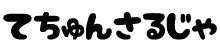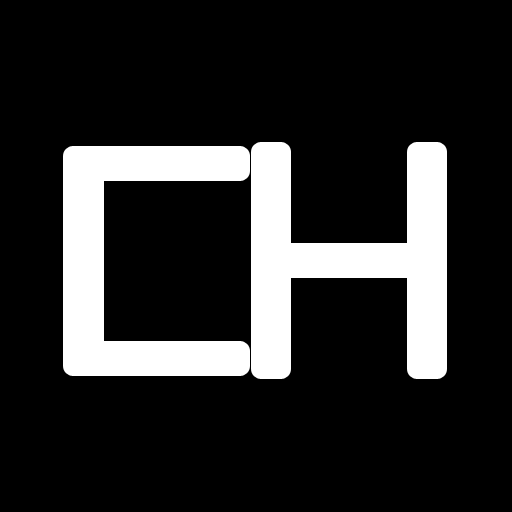Big Hit Shopは2019年6月3日からWeplyへと変わりました。
Big Hit Shopでの購入はできなくなりましたので下記の別記事を参考にしてください。
防弾少年団のオフィシャルショップBig Hit Shopでのまとめ買いの注文方法です。
基本的な注文方法は別に書いているので先にそちらを読んでもらえたらと思います。
まず、日本からBig Hit Shopで注文するにはPayPalの登録が必要です。
まだ登録が済んでいない方はPayPalのサイトから登録をしてください。(クレジットカードを登録するのが楽だと思います)
Big Hit Shopの会員登録も必要です。
登録方法が分からない方はこちらを参考にしてください。
PC画面での注文方法
商品ページを開きます。
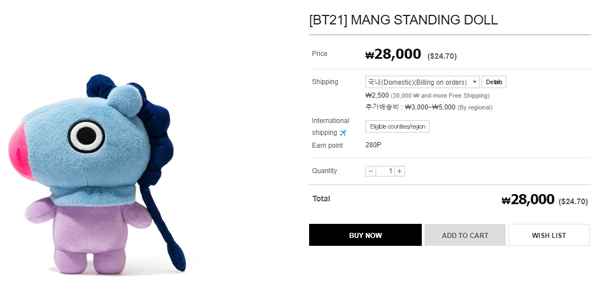
Shippingのところを「국내(Domestic)」から「해외(Overseas)」に変更します。
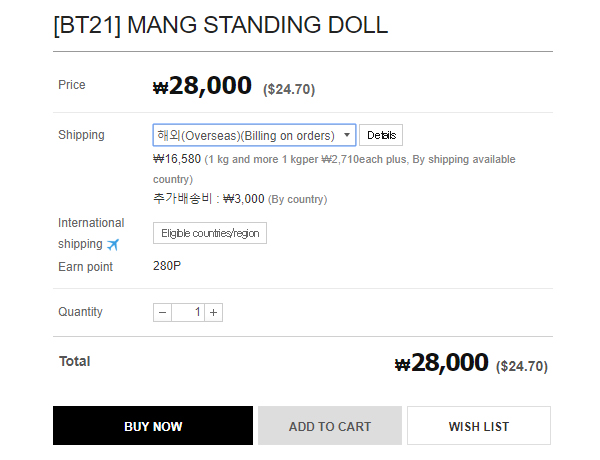
Quantity(数量)を確認してADD TO CART(カートに入れる)を押します。
※Big Hit Shopは基本的に1商品2個までしか買えないものが多いです。
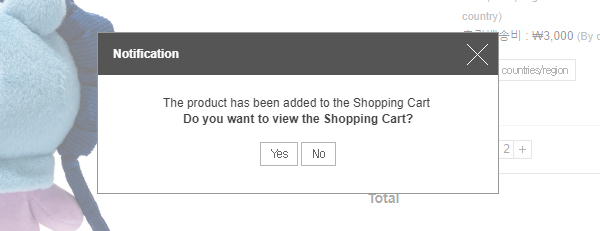
ADD TO CARTを押すと「ショッピングカートを見るか」というメッセージが出ますが、買い物を続けるのでNoを押します。
欲しい商品の分だけこれを繰り返します。
※Pre-orderもしくは예약상품と記載のある商品は予約商品です。配送日の異なる商品はまとめ買いできないので注意してください。
まとめ買いできる商品を調べるには買いたい商品の商品ページのShippingの右側(下の画像の赤枠)のDetailsを押します。
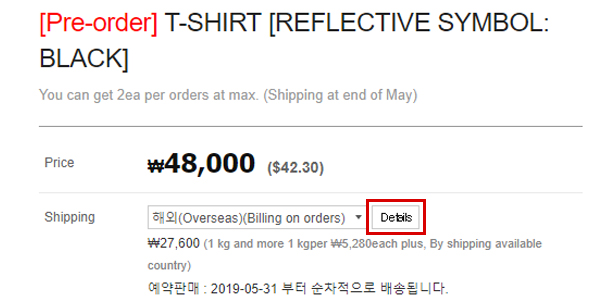
画面が開くので下の画像の赤枠の部分 몪음배송상품보기(同梱発送商品閲覧)を押します。
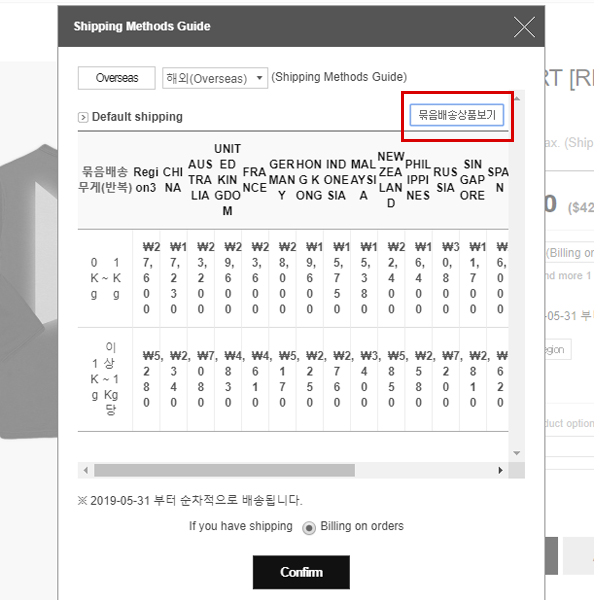
そうするとその商品と同梱可能な商品一覧が見れるので、まとめ買いの場合はその一覧内の商品を選んでください。
すべてカートに入れたら画面右上のCARTを押します。

もしくは下の画像のように、買いたい一番最後の商品をカートに入れた後のショッピングカートを見るかの確認のメッセージでYESを押します。
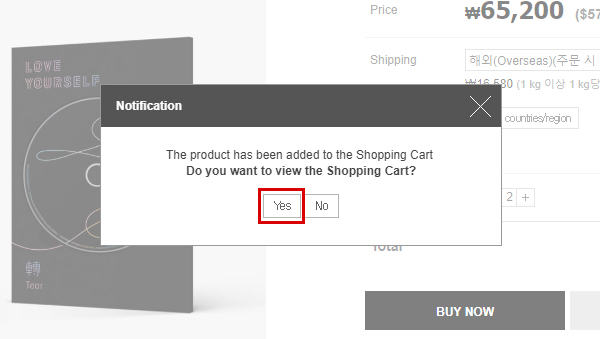
※ADD TO CARTではなくBUY NOWを押すと、その商品だけの購入画面になるのでADD TO CARTを押してください。
カートを見るとこのような画面になります。
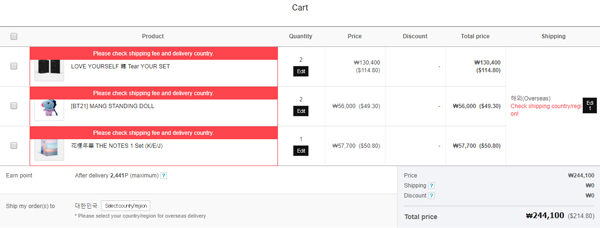
この時点ではまだ右下のShipping(送料)に金額が入っていません。
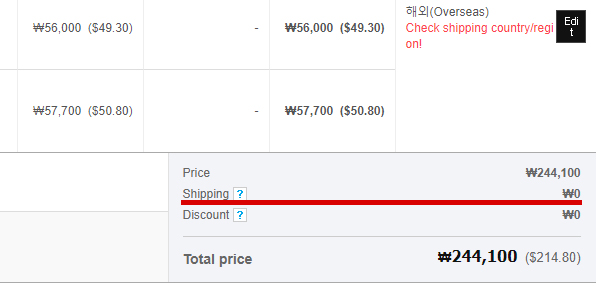
左下を見てみるとShip my order(s) toの横が대한민국になっているので、横のSelect countryというボタンを押してJAPANを選びます。
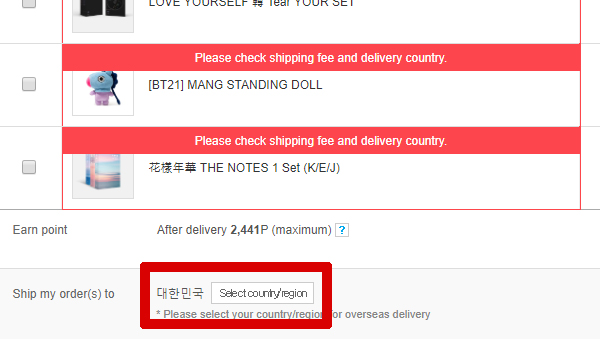
JAPANを選ぶと下の画像のように送料が入っていると思います。
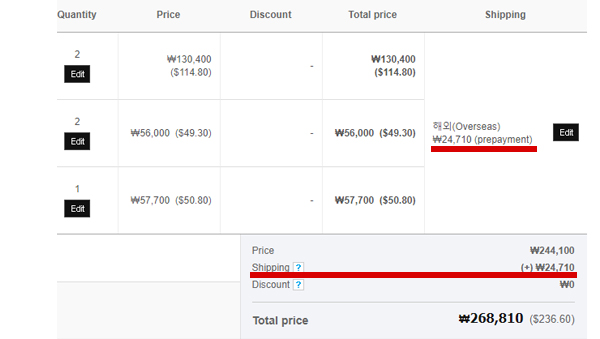
もしも気が変わってどれか商品を消したい場合は、消したい商品左側のチェックボックスをチェックしてRemove select itemを押すと消せます。
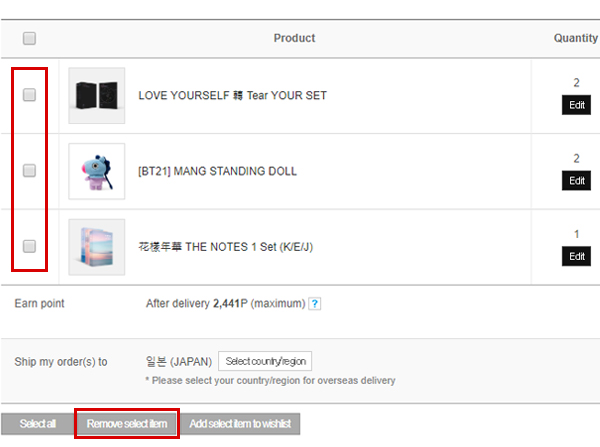
数量変更したい場合、普通は変更したい商品のQuantityのEditを押して数量を変えると変更できそうな気がするのですが、チェックボックスにチェックを入れても何故か「商品を選択してください」という表示が出て変更ができないので一度削除してカートに入れなおす方が良いです。
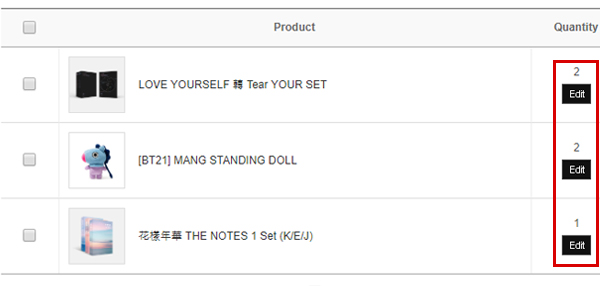
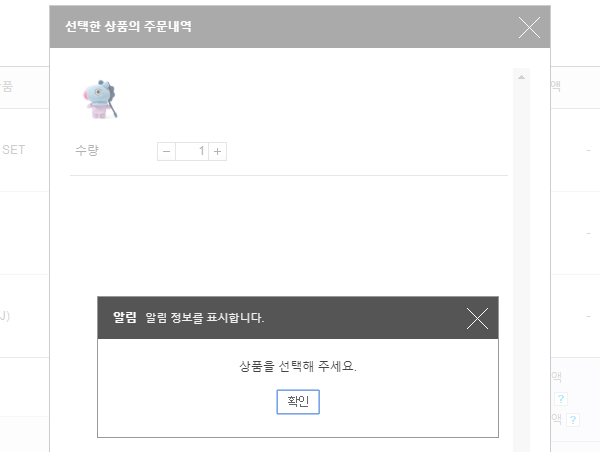
商品の画像を押しても商品ページに飛ぶだけです…
何なんでしょうね…
注文に問題が無ければ画面下のPlace an orderを押します。

あとは注文情報入力画面になりますので別記事で説明したのと同じように入力して決済してください。
PC画面での基本的な注文方法は以上ですが、もしもカートに入れる前にShippingのところを「국내(Domestic)」のままでカートに入れた場合、カートを見るとShippingがすべて국내(Domestic)になっていると思います。
その場合は下の画像の赤枠のEditを押します。
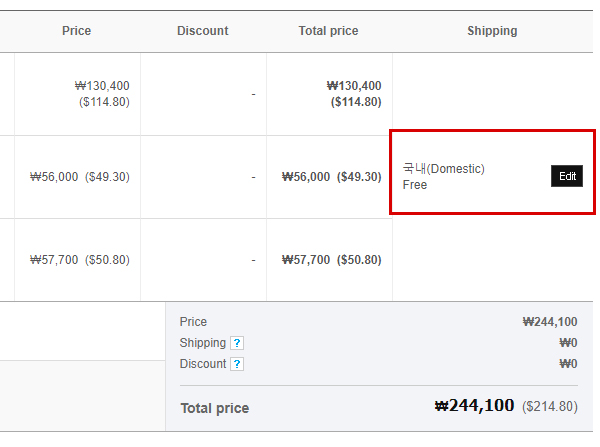
そうすると下のような画面が出るので、赤枠のSouth Koreaを押してJAPANを選びConfirmを押します。
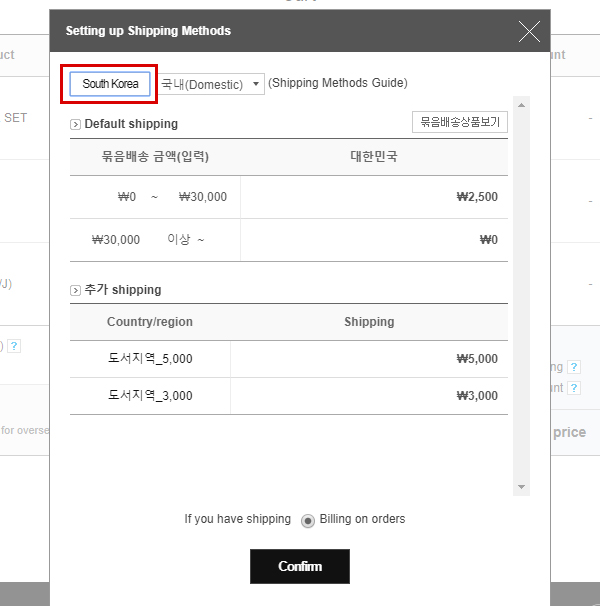
後は左下のShip my order(s) toの横が대한민국になっているので横のSelect countryを押してJAPANを選んで、上で説明したのと同じように注文を進めてください。
スマホ画面での注文方法
商品ページを開きます。
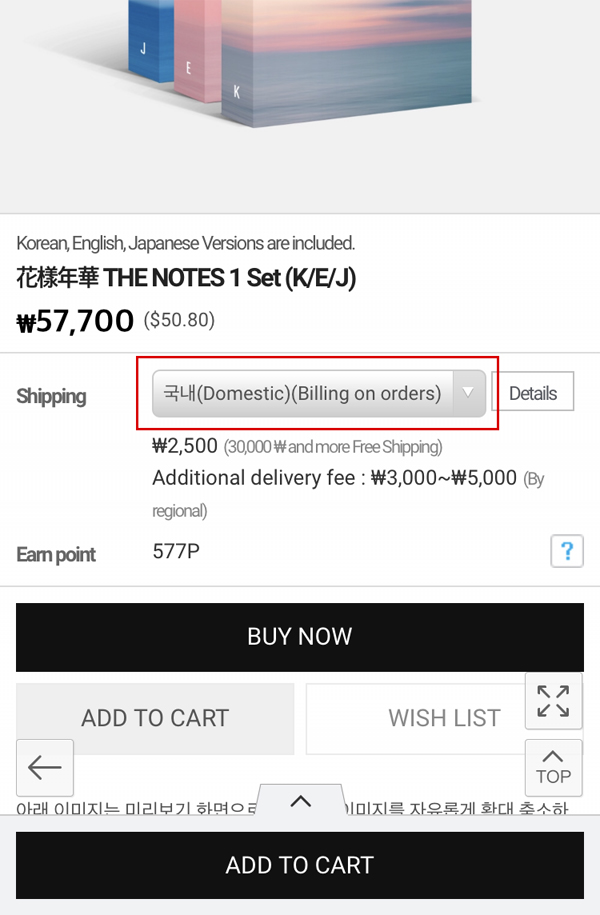
Shippingを국내(Domestic)から下の画像のように해외(Overseas)に変えてからADD TO CARTを押します。

ADD TO CARTを押すとこのような画面になります。
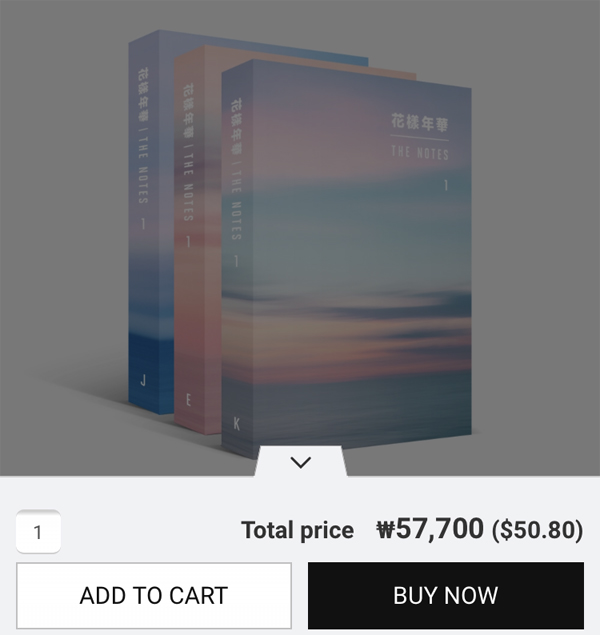
Total priceの左側に1という数字が見えますが、これが数量です。
数量を変えたい場合はここを押して数字を入れます。
※Big Hit Shopは基本的に1商品2個までしか買えないものが多いです。
問題なければもう一度ADD TO CARTを押します。
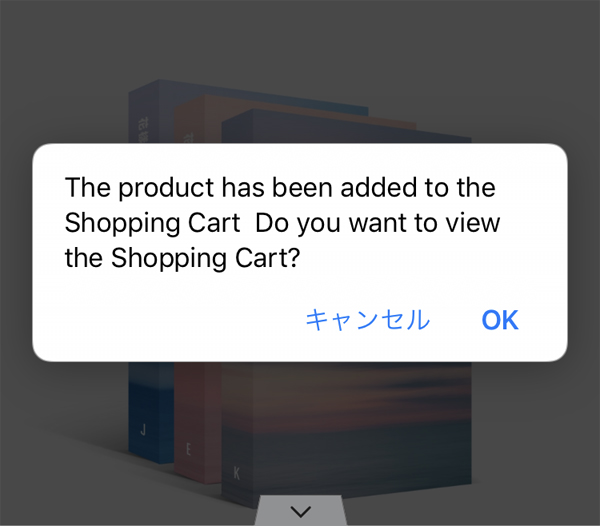
ショッピングカートを見るか確認のメッセージが出ますが、他にも買うものがあるのでキャンセルを押します。
キャンセルを押すと暗い画面のままなので適当に画面を押します。
この作業を欲しい商品の分だけ繰り返します。
※Pre-orderもしくは예약상품と記載のある商品は予約商品です。配送日の異なる商品はまとめ買いできないので注意してください。
まとめ買いできる商品を調べるには買いたい商品の商品ページのShippingの右側(下の画像の赤枠)のDetailsを押します。
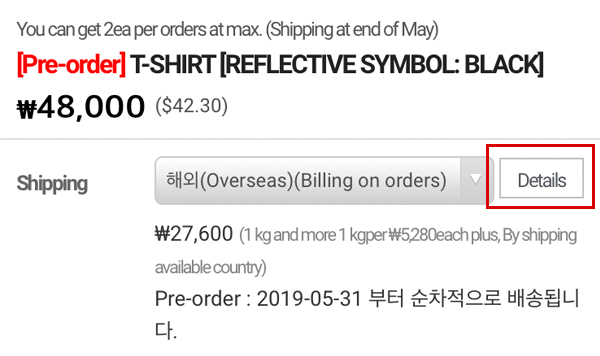
画面が開くので下の画像の赤枠の部分 몪음배송상품보기(同梱発送商品閲覧)を押します。
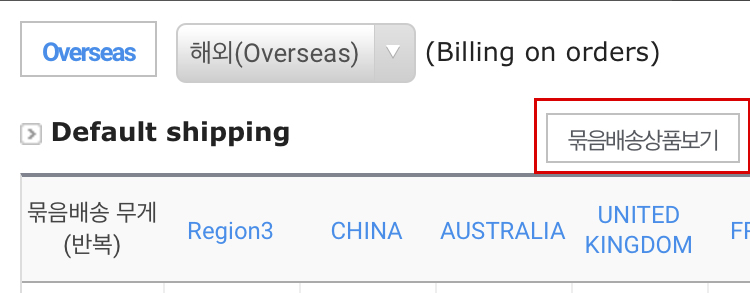
そうするとその商品と同梱可能な商品一覧が表示されるので、まとめ買いの場合はその一覧内の商品を選んでください。
すべてカートに入れたら画面左上のマークを押します。
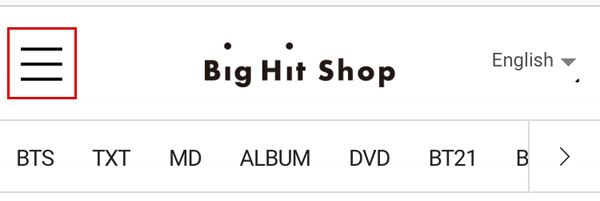
画面が出てくるのでCartを押します。
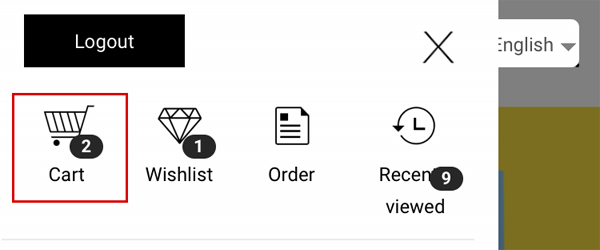
ショッピングカートに入れた商品が表示されます。
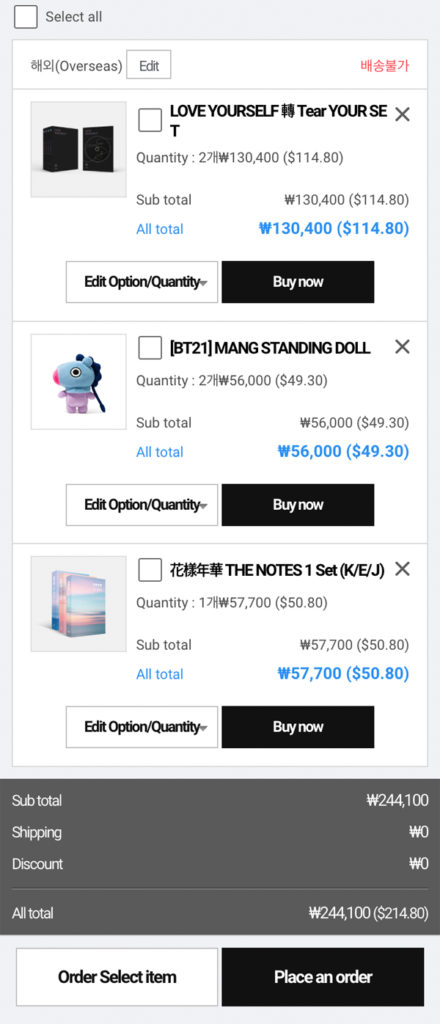
右上が배송불가(配送不可)となっていて、下のShipping(送料)も金額が入っていないと思います。
下の画像の赤枠のEditというところを押します。

JAPANを押します。
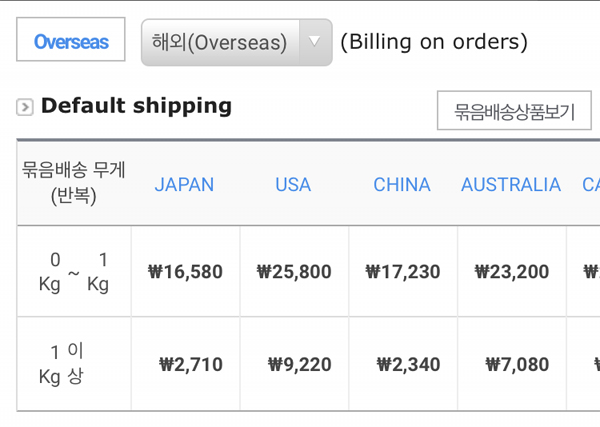
JAPANを押した後、下の画像の赤枠のConfirmというボタンを押します。
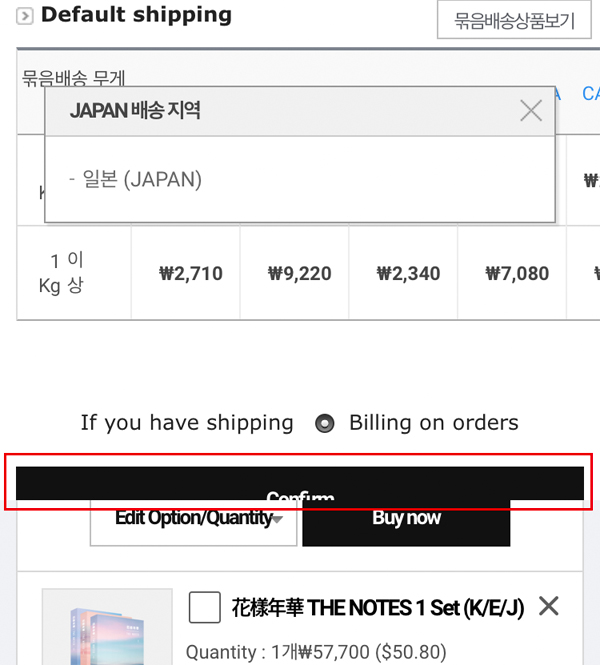
Confirmを押すとこんなメッセージが出るので閉じます。
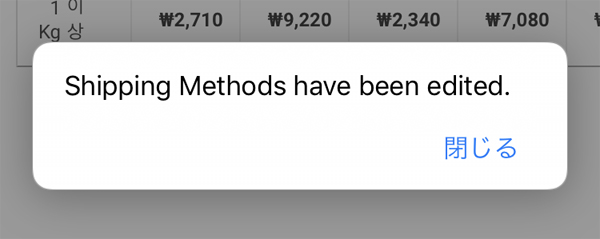
そうすると先ほどの배송불가という部分と下のShipping(送料)の部分に金額が入っていると思います。
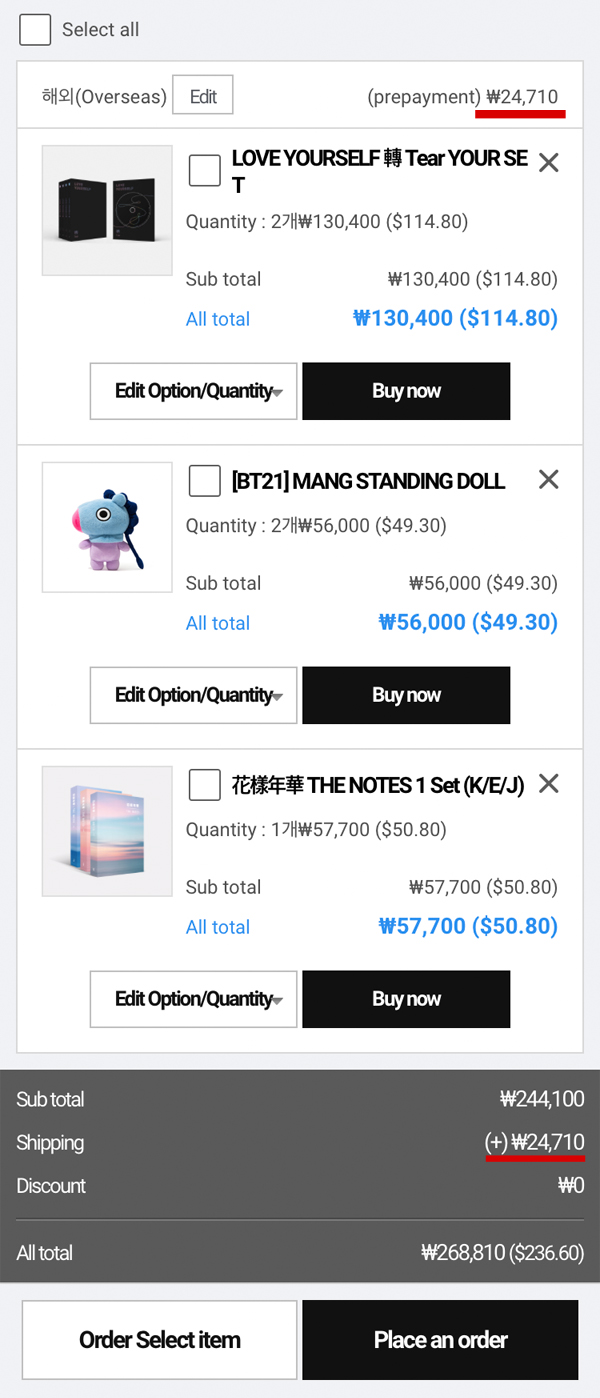
あとはPlace an orderを押すと注文画面になるので、別記事で書いたとおりに進めてもらえば大丈夫です。
気が変わってカート内の一部の商品を消したい時は右上のバツ印を押すと消せます。
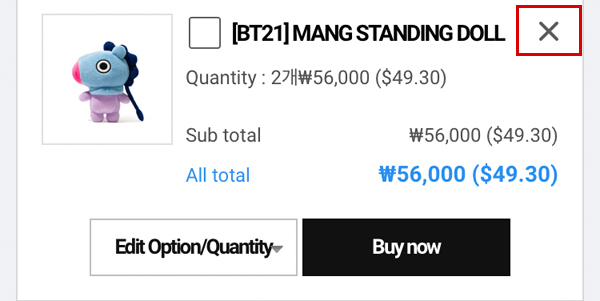
普通はEdit Option/Quantityを押すと数量を変えられると思うのですが、何故か「商品を選択してください」という表示が出て変更できないので一度右上のバツ印で消して再度カートに入れなおす方が早いと思います。
以上がまとめ買いの買い方です。
お疲れさまでした。